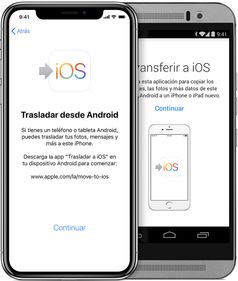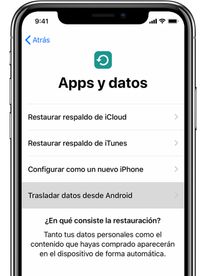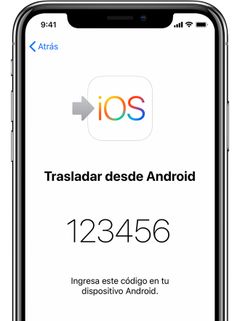- Suscribirse a un feed RSS
- Marcar tema como nuevo
- Marcar tema como leído
- Flotar este Tema para el usuario actual
- Favorito
- Suscribir
- Silenciar
- Página de impresión sencilla
- Comunidad Jazztel
- :
- Te ayudamos
- :
- Smartphones y Objetos Conectados
- :
- Trasladar contenido de Android a iPhone, iPad o iP...
Trasladar contenido de Android a iPhone, iPad o iPod touch
- Marcar como nuevo
- Favorito
- Suscribir
- Silenciar
- Suscribirse a un feed RSS
- Resaltar
- Imprimir
- Informe de contenido inapropiado
Trasladar contenido de Android a iPhone, iPad o iPod touch
Antes de empezar
- En el dispositivo Android, asegúrate de que Wi-Fi esté activado.
- Conecta el nuevo dispositivo iOS y el dispositivo Android a una fuente de alimentación.
- Asegúrate de que haya espacio suficiente en el nuevo dispositivo iOS para todo el contenido que quieres trasladar, incluido todo lo que haya en la tarjeta externa Micro SD.
- Si quieres transferir tus favoritos de Chrome, actualiza a la versión más reciente de ese navegador en tu dispositivo Android.
Tocar Trasladar datos desde Android
Mientras configuras el nuevo dispositivo iOS, busca la pantalla Apps y datos. Luego, toca Trasladar datos desde Android. (Si ya completaste la configuración, tendrás que borrar el contenido del dispositivo iOS y volver a empezar. En caso de que prefieras no borrar el contenido del dispositivo, puedes trasladarlo manualmente).
Abrir la app Transferir a iOS
En el dispositivo Android, abre la app Transferir a iOS y toca Continuar. Lee los términos y condiciones que aparecen. Para continuar, toca Acepto y, luego, toca Siguiente en la esquina superior derecha de la pantalla Buscar tu código.
En el dispositivo iOS, toca Continuar en la pantalla Transferir desde Android. Espera a que aparezca un código de diez o seis dígitos. Si en el dispositivo Android aparece una alerta sobre baja intensidad de la conexión a Internet, puedes ignorarla.
Usar el código
Ingresa el código en tu dispositivo Android. Luego, espera a que aparezca la pantalla Transferir datos.
Seleccionar el contenido y esperar
En el dispositivo Android, elige el contenido que quieres transferir y toca Siguiente. Luego, incluso en el caso de que el dispositivo Android indique que el proceso finalizó, no realices ninguna otra acción hasta que la barra de progreso que aparece en el dispositivo iOS se haya completado. En función del contenido que vayas a trasladar, la transferencia puede llevar cierto tiempo.
Se transfiere lo siguiente: contactos, historial de mensajes, fotos y videos de la cámara, favoritos web, cuentas de correo electrónico y calendarios. Algunas de tus apps gratuitas también se transferirán si están disponibles en Google Play y en App Store. Una vez finalizada la transferencia, podrás descargar las apps gratuitas asociadas de App Store.
Configurar el dispositivo iOS
Cuando la barra de progreso se haya completado en tu dispositivo iOS, toca Listo en el dispositivo Android. Luego, toca Continuar en el dispositivo iOS y sigue las instrucciones que aparecen en pantalla para completar la configuración.
Finalizar la configuración
Asegúrate de que todo el contenido se haya transferido correctamente. Deberás transferir manualmente la música, los libros y los documentos PDF.
¿Necesitas las apps que estaban en tu dispositivo Android? Visita App Store en tu dispositivo iOS para descargarlas.
Si tienes problemas para trasladar el contenido, comprueba lo siguiente:
- Asegúrate de no realizar ninguna acción en los dispositivos hasta que la transferencia haya finalizado. Por ejemplo, en el dispositivo Android, la app Transferir a iOS debe permanecer en pantalla durante todo el proceso. Si usas otra app o contestas una llamada en el dispositivo Android antes de que se complete la transferencia, el contenido no se transferirá.
- En el dispositivo Android, desactiva las apps o las opciones de configuración que puedan afectar la conexión Wi-Fi, como el Optimizador de conexiones Sprint o el Smart Network Switch. Luego, busca Wi-Fi en Configuración, mantén presionada cada red conocida y selecciona la opción que te permite olvidar la red. Luego, intenta realizar la transferencia nuevamente.
- Reinicia ambos dispositivos y vuelve a intentarlo.
- En el dispositivo Android, desactiva la conexión de datos celulares. Luego, intenta realizar la transferencia nuevamente.
Fuente https://support.apple.com/es-co/HT201196